휴대폰(스마트폰) 사진 컴퓨터로 옮기는 방법 - 갤럭시 & 아이폰 모두 가능
휴대폰에 찍힌 가족사진들, 손주 사진들을 컴퓨터에 안전하게 옮겨두고 싶으신가요?
휴대폰을 잃어버리거나 고장 나면 소중한 추억들이 모두 사라질 수 있어 걱정이시죠? 저도 예전에 휴대폰이 갑자기 고장 나서 아이들 어릴 때 사진을 잃을 뻔한 경험이 있어요.
이 글을 끝까지 읽으시면 갤럭시든 아이폰이든 상관없이 쉽게 사진을 컴퓨터로 옮기는 방법을 알 수 있고, 마지막에는 사진을 더 안전하게 보관하는 비법까지 알려드릴게요!
이 글에서 얻어가실 내용
- • 갤럭시와 아이폰 모두에서 사진을 컴퓨터로 옮기는 가장 쉬운 방법
- • 사진 화질을 떨어뜨리지 않고 원본 그대로 전송하는 방법
- • 문제가 생겼을 때 스스로 해결할 수 있는 해결책들
사진을 컴퓨터로 옮기기 전에 꼭 알아두세요
휴대폰 사진을 컴퓨터로 옮기는 것은 마치 소중한 앨범을 안전한 곳에 보관하는 것과 같아요. 하지만 시작하기 전에 몇 가지 중요한 점들을 미리 알아두시면 훨씬 수월하게 진행하실 수 있어요.
데이터 요금 걱정 없이 하는 방법
클라우드 서비스(인터넷을 통한 전송)를 이용할 때는 데이터 요금이 걱정되실 텐데요. 가능하면 집에서 와이파이를 연결하고 하시면 데이터 요금 걱정 없이 사진을 옮길 수 있어요.
USB 케이블로 직접 연결하는 방법은 인터넷을 전혀 사용하지 않으니 더욱 안심이죠.
사진 화질에 대해 알아두기
사진을 전송할 때 가장 중요한 건 화질이 떨어지지 않는 것이에요. 카톡이나 다른 앱으로 사진을 보내면 자동으로 크기가 줄어들어 흐릿해질 수 있거든요. 원본 그대로 보내려면 반드시 '원본' 옵션을 선택하거나 USB 케이블을 사용하셔야 해요.
중요한 팁: 휴대폰 저장 공간이 부족하면 문제가 생길 수 있어요. 시작하기 전에 불필요한 앱이나 사진들을 미리 정리해 두시면 좋겠어요.
이제 본격적으로 갤럭시와 아이폰에서 사진을 컴퓨터로 옮기는 방법을 알아볼게요!
갤럭시(안드로이드) 사진 컴퓨터로 옮기기
갤럭시 휴대폰을 사용하시는 분들을 위한 가장 확실하고 쉬운 방법들을 소개해드릴게요. 각 방법마다 장단점이 있으니 상황에 맞게 선택하시면 돼요.
방법 1: USB 케이블로 직접 연결하기 (가장 확실한 방법)
USB 케이블을 이용하는 방법은 마치 두 집 사이에 다리를 놓고 물건을 직접 옮기는 것과 같아요. 인터넷도 필요 없고, 사진이 압축되지 않아 원본 그대로 옮길 수 있어서 가장 추천하는 방법이에요.
1. 케이블 연결하기
갤럭시 충전할 때 쓰는 그 케이블을 컴퓨터에 연결해주세요.

휴대폰과 컴퓨터를 USB 케이블로 연결해주세요.
- 갤럭시 휴대폰 충전 케이블을 준비하세요
- 케이블의 한쪽은 휴대폰에, 다른 쪽은 컴퓨터 USB 포트에 꽂아주세요
- 케이블이 헐거우면 제대로 연결되지 않으니 꽉 끼워주세요
- 만약 케이블이 낡았다면 다른 케이블로 바꿔보세요
2. 휴대폰에서 권한 허용하기
케이블을 연결하면 휴대폰 화면에 알림이 뜰 거예요. 이게 가장 중요한 단계예요!
화면 위에서 아래로 쓸어내려 'USB 연결 옵션'을 찾아주세요.
- 휴대폰 화면 맨 위를 손가락으로 아래로 쓸어내리세요
- 'USB 연결 옵션' 또는 '이 기기를 USB로 충전' 알림을 눌러주세요
- 여러 선택지 중에서 '파일 전송' 또는 '파일 전송/Android Auto'를 선택하세요
- 다른 옵션(충전 전용, MIDI 등)은 사진을 볼 수 없으니 주의하세요
이 단계를 놓치시면 컴퓨터에서 휴대폰을 인식하지 못해요. 마치 집 문을 열어주지 않으면 들어갈 수 없는 것과 같아요.
3. 컴퓨터에서 파일 찾기
이제 컴퓨터에서 휴대폰 안의 사진들을 볼 수 있어요.

컴퓨터에서 '파일 탐색기'를 열어주세요.
- 컴퓨터 화면 하단의 폴더 모양 아이콘을 눌러주세요
- 왼쪽에 '내 PC' 또는 '컴퓨터'를 선택하세요
- 연결된 갤럭시 휴대폰 이름(예: Galaxy S21)이 보일 거예요
- 그 아이콘을 두 번 눌러 들어가세요
4. 사진이 있는 폴더 찾기
휴대폰 안에서 사진이 저장된 폴더를 찾아야 해요.



'내장 저장 공간' → 'DCIM' → 'Camera' 순서로 들어가세요.
- '내장 저장 공간' 또는 'Phone'이라는 폴더를 두 번 눌러주세요
- 그 안에 'DCIM'이라는 폴더가 있어요 (이게 사진 저장 폴더예요)
- DCIM 폴더 안의 'Camera' 폴더에 휴대폰으로 찍은 사진들이 있어요
- 화면 캡처(스크린샷)는 'Screenshots' 폴더에 있을 수 있어요
5. 사진 복사하기
이제 원하는 사진들을 컴퓨터로 옮겨볼게요.
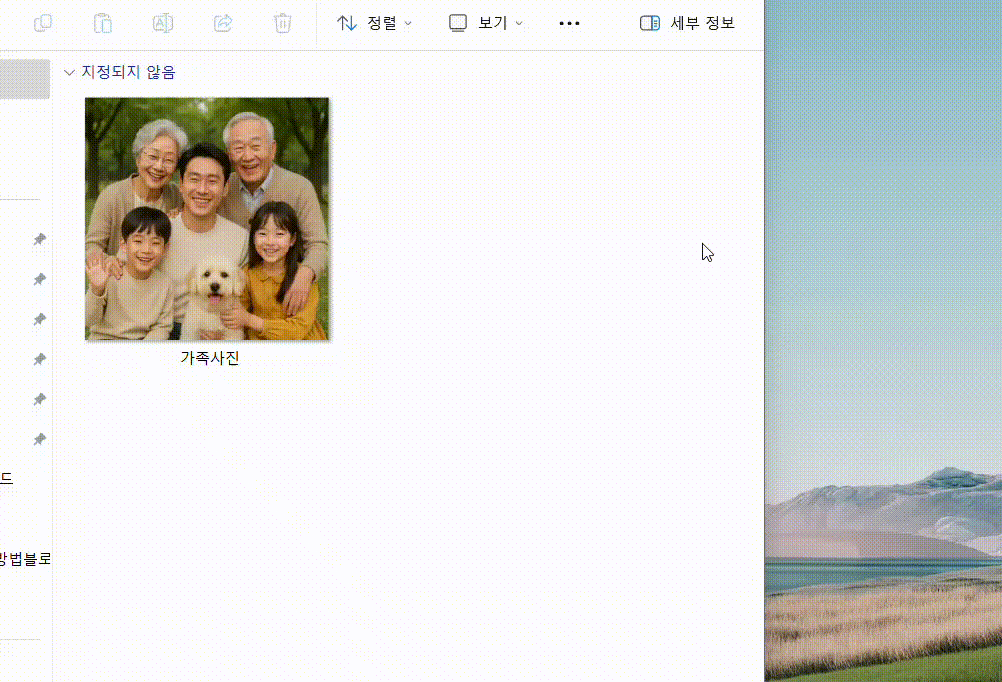
원하는 사진들을 선택해서 컴퓨터로 복사해주세요.
- 옮기고 싶은 사진을 마우스로 선택하세요 (여러 장은 Ctrl 키를 누르고 선택)
- 선택한 사진에서 마우스 오른쪽 버튼을 누르고 '복사'를 선택하세요
- 컴퓨터의 '내 사진' 폴더나 바탕화면으로 이동하세요
- 빈 곳에서 마우스 오른쪽 버튼을 누르고 '붙여넣기'를 선택하세요
축하해요! 이제 사진이 컴퓨터에 안전하게 저장되었어요.
방법 2: 구글 포토로 쉽게 백업하기
구글 포토는 마치 하늘에 있는 개인 사진 보관함 같은 거예요. 한 번 설정해두면 새로 찍는 사진들이 자동으로 저장되어 정말 편리해요.
1. 휴대폰에서 구글 포토 설정하기
갤럭시에는 보통 구글 포토가 이미 설치되어 있어요.
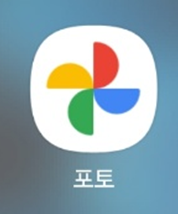

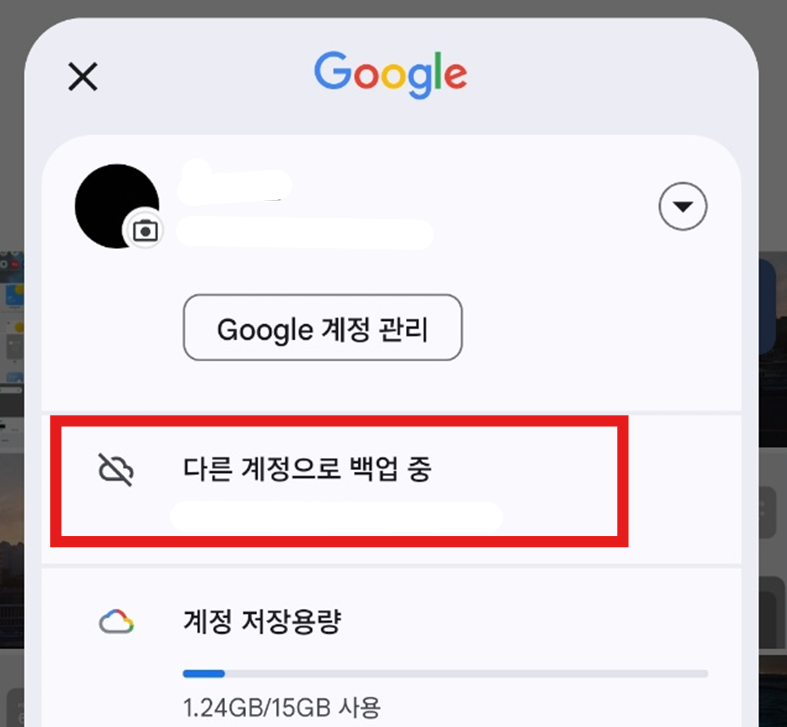

구글 포토 앱을 열고 백업 설정을 해주세요.
- 휴대폰에서 '구글 포토' 앱을 찾아 실행하세요
- 구글 계정으로 로그인하세요 (없다면 새로 만들어주세요)
- 오른쪽 위 프로필 사진을 눌러 '포토 설정'을 선택하세요
- '백업'을 선택하고 '백업' 스위치를 켜주세요
이제 와이파이에 연결될 때마다 새로 찍은 사진들이 자동으로 구글 포토에 저장돼요.
2. 컴퓨터에서 사진 다운로드하기
컴퓨터에서 인터넷을 통해 사진을 받아올 수 있어요.

컴퓨터에서 photos.google.com에 접속해주세요.
- 컴퓨터에서 인터넷 브라우저(크롬, 엣지 등)를 열어주세요
- 주소창에 'photos.google.com'을 입력하고 엔터를 누르세요
- 휴대폰에서 사용한 같은 구글 계정으로 로그인하세요
- 컴퓨터로 옮기고 싶은 사진을 선택하고 다운로드하세요
방법 3: 삼성 클라우드 이용하기
갤럭시 사용자라면 삼성에서 제공하는 클라우드 서비스도 이용할 수 있어요.
휴대폰 설정에서 삼성 클라우드를 활성화하세요.
- 휴대폰 '설정' 앱을 열어주세요
- '클라우드 및 계정' → '삼성 클라우드'를 선택하세요
- 삼성 계정으로 로그인하고 '갤러리' 동기화를 켜주세요
- 컴퓨터에서 삼성 클라우드 웹사이트에 접속해 사진을 다운로드하세요
아이폰 사진 컴퓨터로 옮기기
아이폰 사용자분들도 걱정하지 마세요! 갤럭시만큼 쉽게 사진을 옮길 수 있어요. 아이폰만의 좋은 기능들도 활용할 수 있고요.
방법 1: USB 케이블로 직접 연결하기
아이폰도 케이블로 직접 연결하는 방법이 가장 확실해요.
1. 케이블 연결하고 신뢰 설정하기
아이폰은 보안이 좀 더 철저해서 추가 단계가 있어요.
아이폰과 컴퓨터를 케이블로 연결하고 '신뢰'를 선택하세요.
- 아이폰 충전 케이블을 컴퓨터에 연결하세요
- 아이폰 잠금을 해제하세요
- "이 컴퓨터를 신뢰하겠습니까?"라는 메시지가 뜨면 '신뢰'를 눌러주세요
- 아이폰 암호를 입력하세요
중요:
자신의 컴퓨터에서만 '신뢰'를 누르세요. 다른 사람 컴퓨터에서는 절대 누르면 안 돼요!2. 컴퓨터에서 아이폰 사진 가져오기
Windows 컴퓨터라면 두 가지 방법이 있어요.
파일 탐색기 이용하기
- '파일 탐색기'를 열고 '내 PC'를 선택하세요
- 'Apple iPhone'을 두 번 눌러 들어가세요
- 'Internal Storage' → 'DCIM' → '100APPLE' 폴더로 들어가세요
- 사진들을 선택해서 복사하고 원하는 곳에 붙여넣기 하세요
사진 앱 이용하기
- Windows 시작 메뉴에서 '사진' 앱을 열어주세요
- 오른쪽 위 '가져오기' 버튼을 선택하세요
- 'USB 장치에서'를 선택하세요
- 가져올 사진을 선택하고 가져오기를 진행하세요
방법 2: iCloud로 편리하게 동기화하기
아이폰의 가장 큰 장점 중 하나가 바로 iCloud예요. 설정만 잘 해두면 정말 편리해요.
1. 아이폰에서 iCloud 사진 설정하기
아이폰 설정에서 iCloud 사진을 활성화하세요.
- 아이폰 '설정' 앱을 열어주세요
- 맨 위 본인 이름을 눌러주세요
- 'iCloud' → '사진'을 선택하세요
- '이 iPhone 동기화'를 켜주세요
- 중요: '원본 다운로드 및 유지'를 선택하세요 (화질 유지를 위해)
2. 컴퓨터에서 iCloud 사진 접속하기
컴퓨터에서 icloud.com에 접속해서 사진을 다운로드하세요.
- 컴퓨터에서 인터넷 브라우저를 열어주세요
- 'icloud.com/photos'에 접속하세요
- 아이폰에서 사용하는 Apple ID로 로그인하세요
- 원하는 사진을 선택하고 다운로드 버튼을 눌러주세요
자주 발생하는 문제와 해결 방법
사진을 옮기다 보면 가끔 문제가 생길 수 있어요. 당황하지 마시고 다음 방법들을 차근차근 따라해 보세요.
휴대폰이 컴퓨터에 인식되지 않을 때
가장 자주 발생하는 문제예요. 대부분 간단하게 해결돼요.
먼저 이것부터 확인해보세요:
- 케이블 확인: 다른 케이블로 바꿔보세요. 간혹 충전만 되는 케이블이 있어요
- 컴퓨터 USB 포트 바꾸기: 다른 USB 구멍에 꽂아보세요
- 휴대폰 재시작: 휴대폰을 껐다가 다시 켜보세요
- USB 설정 다시 확인: 갤럭시는 '파일 전송', 아이폰은 '신뢰' 설정을 다시 확인하세요
사진이 안 보이거나 일부만 보일 때
이것도 설정 문제인 경우가 많아요.
이렇게 해보세요
- 올바른 폴더 확인: 갤럭시는 DCIM/Camera, 아이폰은 DCIM/100APPLE 폴더를 확인하세요
- HEIC 파일 문제 (아이폰): 아이폰 사진이 컴퓨터에서 안 열린다면 HEIC 형식일 수 있어요. Windows 사진 앱으로 열어서 JPG로 저장하세요
- 권한 문제: 휴대폰에서 파일 접근 권한을 다시 허용해보세요
지금까지 읽어주신 분들을 위해 마지막에 정말 유용한 보너스 팁을 준비했으니 조금만 더 읽어주세요!
전송 속도가 느릴 때 해결 방법
대용량 사진이나 많은 사진을 옮길 때 시간이 오래 걸릴 수 있어요.
이렇게 하면 더 빨라져요
- 폴더별로 나눠서 전송: 한 번에 너무 많은 사진을 옮기지 마세요
- Wi-Fi 확인: 무선으로 전송할 때는 Wi-Fi가 안정적인지 확인하세요
- 휴대폰 충전: 배터리가 부족하면 전송이 느려질 수 있어요
- 다른 앱 종료: 사용하지 않는 앱들을 종료해서 휴대폰 속도를 높이세요
사진 화질을 떨어뜨리지 않는 비법
소중한 사진의 화질을 그대로 유지하는 것이 가장 중요해요.
원본 화질 유지 방법
- USB 케이블 최우선: 가장 확실하게 원본을 보존하는 방법이에요
- 클라우드 설정 확인: 구글 포토나 iCloud에서 '원본 저장' 옵션을 선택하세요
- 카톡 설정 변경: 카톡으로 사진 보낼 때는 '원본' 화질로 설정하세요
- HEIC → JPG 변환: 아이폰 사진은 호환성을 위해 JPG로 변환하는 것이 좋아요
마지막 보너스 꿀팁! 사진을 더 안전하게 보관하는 비법
여기까지 읽어주셔서 정말 감사해요! 약속드린 대로 사진을 더 안전하게 보관하는 꿀팁을 알려드릴게요.
3-2-1 백업 원칙
전문가들이 사용하는 백업 방법이에요
- 3개의 복사본: 원본 + 2개의 백업본
- 2개의 다른 저장 매체: 컴퓨터 + 외장하드 or 클라우드
- 1개는 다른 장소에: 집 컴퓨터 + 회사 컴퓨터 or 클라우드
자동 백업 설정의 중요성
한 번 설정해두면 평생 걱정 없어요
- 구글 포토 자동 백업: 무료로 15GB까지 사용 가능
- iCloud 자동 백업: 아이폰 사용자라면 필수
- 정기적인 컴퓨터 백업: 한 달에 한 번씩 USB로 추가 백업
사진 정리의 기술
나중에 찾기 쉽게 정리하는 방법
- 연도별 폴더 만들기: 2024년, 2023년 식으로 구분
- 이벤트별 하위 폴더: 생일, 여행, 가족모임 등으로 세분화
- 정기적인 정리: 3개월마다 한 번씩 불필요한 사진 삭제
마무리
이 방법들을 따라하시면 소중한 추억들을 평생 안전하게 보관하실 수 있어요. 처음에는 조금 번거로울 수 있지만, 한 번 습관이 되면 정말 편리하답니다!
휴대폰 사진을 컴퓨터로 옮기는 것, 생각보다 어렵지 않죠? 이제 소중한 가족사진들을 안전하게 지킬 수 있게 되셨어요!
'스마트폰 활용법' 카테고리의 다른 글
| 휴대폰 갤러리 콜라주 사진 편집하는 방법 – 기본 어플로 간편하게 (1) | 2025.06.14 |
|---|---|
| 휴대폰 빈 바탕화면 없애는 방법 - 갤럭시 핸드폰 홈화면 제거하기 (0) | 2025.06.14 |
| 갤럭시 시계 위젯 크기 조절하는 방법 | 큰 시계로 홈화면 꾸미기 (0) | 2025.06.13 |
| 핸드폰으로 만보기 기능 사용하는 법 – 갤럭시·아이폰 걸음수 확인하기 (1) | 2025.06.13 |
| 스마트폰 홈화면에 날씨 실시간으로 보이게 하기 - 삼성 갤럭시 기준 (0) | 2025.06.12 |
| 휴대폰 갤러리 편집 사진 스티커로 만드는 방법 (사진 안에 사진 넣기) (0) | 2025.06.12 |
| 핸드폰 바탕화면에 네이버 검색창 추가 (홈화면에서 바로 검색) (1) | 2025.06.12 |
| 스마트폰 위젯 투명하게 만드는 법 - 안드로이드 홈화면 꾸미기 꿀팁 (0) | 2025.06.11 |


댓글